Google Lens adından da anlaşılabileceği gibi Google tarafından geliştirilen ve yapay zeka desteği bulunan bir görüntü tanıma ve bulma teknolojisidir. Google’ın akıllı telefonlar ve cihazlar için geliştirdiği bu teknoloji kişilerin akıllı cihazlarını kullanarak çevresindeki nesneleri tanımlamasını sağlar. Bunun yanı sırada metinleri okuma, işaretleri çevirme ve ürünleri araştırma gibi özelliği de bulunmaktadır.
4 Ekim 2017 tarihinde kullanıma sunulan bir uygulama olan Google Lens, Android, IOS, MacOS, Windows işletim sistemine sahip cihazlarda kullanılabilirken birçok dilde de kullanımı mümkün olan bir araçtır.
Google Lens Nedir? Nasıl Kullanılır adlı bu yazımızda sizlere Google Lens hakkında bilgi vereceğiz. Siz de yazımızı inceleyebilir ve böylece Google Lens hakkında daha fazla bilgi sahibi olabilirsiniz.
Google Lens'i Kullanmanın Faydaları
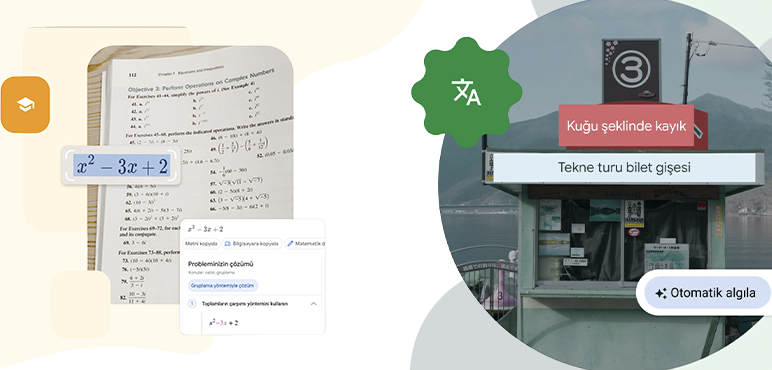
Google lens genellikle sağladığı faydalardan dolayı birçok kişi tarafından kullanılan bir uygulamadır. Google Lens’in sağladığı faydalar şunlardır:
- Google lens ile çevrenizdeki nesneleri tarayabilirsiniz.
- Taradığınız şeyler hakkında bilgi alabilirsiniz.
- Bir kitap, menü ya da afişte yer alan metinleri Google Lens ile okuyabilirsiniz.
- Dilediğiniz takdirde Google lens çeviri özelliği sayesinde bu metinleri farklı dillere çevirebilirsiniz.
- Alışverişleriniz esnasında satın almak istediğiniz ürünlerin adını ya da barkodunu tarayabilir ve böylece bu ürünler hakkında bilgi alırken karşılaştırmasını da yapabilirsiniz.
- QR kodlarını Google Lens aracılığı ile okutarak ilgili sitelere daha hızlı bir şekilde ulaşabilirsiniz.
- Ulaşmak istediğiniz bir konuma giderken elinizdeki adresi ya da karşılaştığınız tabelaları okutabilir ve bu bilgilere kolayca ulaşabilirsiniz.
Google Lens’in bu faydalarından yararlanmak istiyorsanız sizler de Google’ın yapay zeka destekli araçlarından biri olan Google Lens’i indirebilir ve kullanmaya başlayabilirsiniz.
İlginizi Çekebilir: Google Merchant Center Nedir
Google Lens Nasıl Kullanılır?
Google Lens kullanmak isteyen kişilerin en çok yanıt aradığı sorulardan birisi Google Lens nasıl kullanılır sorusudur. Google lens kullanmak isteyen kişilerin şu adımları tamamlaması gerekir.
- Google Lens’i kullanıma uygun olan bir akıllı telefona indirin. Akıllı telefonunuzun markasına göre Play Store ya da App Store’u kullanarak indirme işlemi yapabilirsiniz.
- Uygulamayı kullanmak için yükleme işlemi tamamlandıktan sonra uygulamanızı açın.
- Uygulama açıldıktan sonra kamera önünüze gelir.
- Aramak istediğiniz nesneyi ya da herhangi bir metni kameranızın hedefine getirin.
- Bu işlemin ardından Google Lens, ilgilendiğiniz nesneyi veya metni tanımaya başlayacaktır.
Bu işlemlerin ardından Google Lens, tanıdığı metin veya nesne ile ilgili bilgileri sizinle paylaşacaktır. Fakat bu süreçte nesne veya metinle ilgili daha detaylı bilgi arıyorsanız Google Lens’in sizlere sunduğu diğer işlemleri ve bilgi edinme şekillerini seçebilir ve böylece daha efektif bir şekilde kullanabilirsiniz.
Android Telefonlarda Google Lens Kullanımı
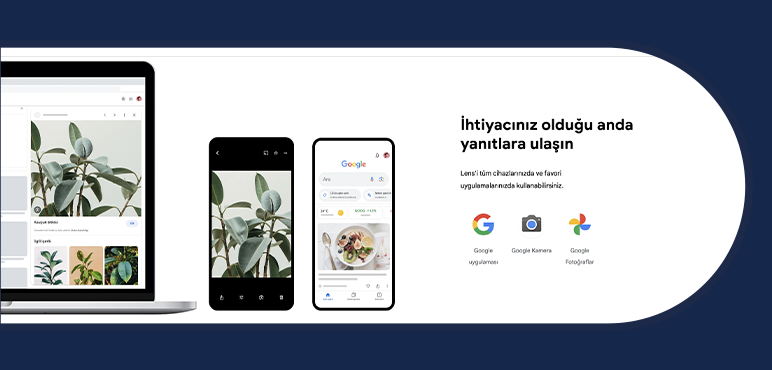
Android telefon kullanan kişilerin Google Lens kullanması iPhone cihazlara göre daha kolaydır. Çünkü Android telefon kullanan kişilerin Google Lens kullanmak adına herhangi bir indirme işlemi yapmasına gerek yoktur.
Android telefonlarda Google Lens kullanmak isteyen kişiler direk olarak Google Asistan sayesinde uygulamayı kullanabilmektedir. Ya da bir fotoğraftaki bir nesneyi taramak isteyen kişiler Fotoğraflar uygulaması üzerinden uygulamayı kullanabilecektir. Android telefon kullanıcıları Google Lens kullanırken şu işlemleri yapabilir.
- Fotoğrafınızda yer alan bir metni kolayca kopyalayabilirsiniz.
- Bir metni sesli bir şekilde okutabilir veya çevirebilirsiniz.
- Satın almak istediğiniz bir ürünü Google Lens aracılığı ile tanıyabilir, ürünün fiyatı hakkında bilgi edinebilir veya bu ürüne benzeyen ürünleri görebilirsiniz.
- Karşılaştığınız bir bitki ya da hayvan hakkında bilgi edinebilir, bu bitki ya da hayvanların adı ve özelliklerini öğrenebilirsiniz.
- Fotoğraflarınızda yer alan bir yer hakkında bilgi edinebilir, buraya yakın olan yerleri görebilir veya haritadaki konumuna ulaşabilirsiniz.
Android telefon kullanıcıları için oldukça efektif bir kullanımı olan Google Lens ile arama yaparak sizler de hayatınızı kolaylaştırabilirsiniz.
İlginizi Çekebilir: Google Haritalar Nedir
iPhone Telefonlarda Google Lens Kullanımı
iPhone telefon kullanan kişiler de Google’ın en iyi uygulamaları arasında yer alan Google Lens’i efektif bir şekilde kullanabilmektedir. iPhone telefonlarda Google Lens kullanmak isteyen kişiler Play Store üzerinden bu uygulamayı indirmelidir.
İndirme işlemi tamamlandıktan sonra kişiler kamerayı açmakta ve bilgi almak istediği metin, görüntü, yer, bitki veya hayvanı kameraya göstererek Android telefonlardaki gibi her işlemi yapabilmektedir. Böylece Google Lens sayesinde iPhone kullanıcıları da bir rehbere ulaşabilmektedir.
Google Lens ile Çeviri Nasıl Yapılır?
Google lens kullanan ya da kullanmak isteyen kişilerin en sevdiği özelliklerden birisi Google Lens Çeviri özelliğidir. Özellikle Google’ın bu çeviri özelliği sürekli farklı yerlere seyahat eden kişiler tarafından oldukça çok kullanılır. Bireyler seyahat ettiği yerlerdeki tabela, restoran isimler veya gittikleri kafelerdeki menüleri çevirtmek için Google Lens’in çeviri özelliğini kullanmayı tercih eder.
Çünkü kişiler bu uygulama sayesinde bir metni taratabilmekte ve ardından birkaç basit adım ile bu metni istedikleri dile çevirtebilmektedir. Google Çeviri özelliğini kullanarak bir metni taratmak ve bu metni başka bir dile çevirtmek için:
- Telefonunuza indirdiğiniz Google uygulamasını açın.
- Uygulamada yer alan kamera simgesine dokunun.
- Taratmak ve aratmak istediğiniz metnin fotoğrafını çekin.
- Ardından çevir bölümüne tıklayın.
- Metin dili ve çevirmek istediğiniz dili seçin.
Ardından çeviride aç diyerek Google Lens ile bir metnin çevirisini yapabilirsiniz. Bunun sonrasında Google Translate’te açılan metni kopyalayabilir veya istediğiniz gibi düzenleyerek doğru bir çeviri yapabilirsiniz.
Google Lens Çeviri Ücretli mi?
Google Lens ile çeviri yapmak isteyen kişiler herhangi bir ücret ödemesi gerçekleştirmeden bir metni taratabilmekte ve farklı bir dile çevirtebilmektedir. Kısacası Google Lens’in çeviri özelliği ücretsizdir.
Seyahat Ederken Google Lens Konum Özelliğini Kullanma
Google lens kullanmak isteyen kişiler genellikle konum erişimi ile ilgili de bilgi almak ister. Çünkü Google Lens genellikle kullanılmaya başladığında kişilerden konum erişim izni talep edebilir.
Bu noktada Google Lens’in konum erişimine izin vermek konusunda şüphe duyan kişilerin bilmesi gereken en önemli nokta Google Lens’e konum erişimi verildiğinde kişilere daha doğru sonuçlar verildiğidir. Özellikle seyahat esnasında Google Lens’e konum erişimi vermek kişilerin gezilecek yerler hakkında bilgi sahibi olmasına olanak tanır ve çevrenizdeki turistik mekanları size önerir.
Bununla beraber seyahat ederken Google Lens’in konum özelliğini kullanarak bulunduğunuz bölgedeki turistik yerlerin yanı sıra çevrenizde yer alan popüler kafeler, gece mekanları vb. mekan önerilerini de alabilir ve böylece seyahat ettiğiniz şehri ve ülkeyi daha kolay bir şekilde keşfedebilirsiniz.
Google Lens Bitki ve Hayvan Arama
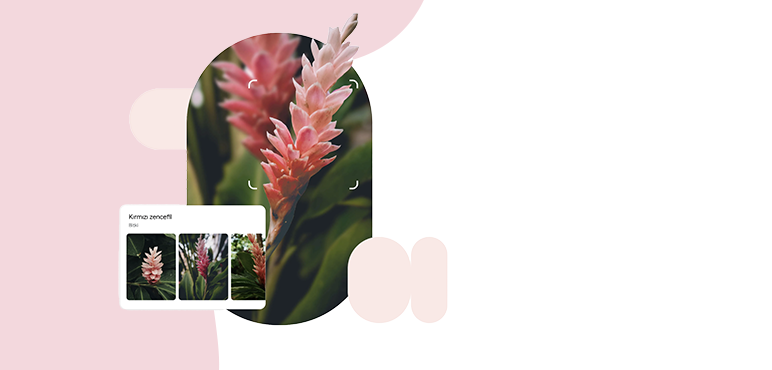
Google Lens’in en önemli özelliklerinden bir diğeri de bitki ve hayvan araması yapabilmek özelliğidir. Google Lens’in kamera özelliği kullanılarak kişiler çevrelerindeki bir bitkiyi ve hayvanı kolayca arayabilmekte ve onların özellikleri hakkında bilgi sahibi olabilmektedir.
İlginizi Çekebilir: Google Bard Nedir
Google Lens İndirmeden Kullanılabilir mi?
Google’ın lens özelliğini indirmeden kullanmanız mümkündür. İndirmeden Google Lens kullanmak isteyen kişilerin bir Android cihaza sahip olması gerekir. Bununla beraber indirmeden Google Lens kullanmak için telefonunuzda Google Fotoğraflar uygulamasının da olması gerektiğini bilmeniz oldukça önemlidir. Bu uygulama sayesinde taratmak istediğiniz mekanı seçebilir veya bir metni seçerek Google Lens ile aratabilirsiniz.
Ticimax ile çalışmak istiyorsanız demo talep formunu doldurabilir ve 15 günlük deneme süresinin ardından e-ticarette doğru adımlar atabilirsiniz. Ticimax ile ilgili daha fazla haber almak için Ticimax’ı Youtube, Instagram, Facebook ve Twitter üzerinden takip edebilirsiniz. Ayrıca e-ticaret ile ilgili kapsamlı bilgi almak için 0850 811 08 20 numaralı telefonu arayabilirsiniz.
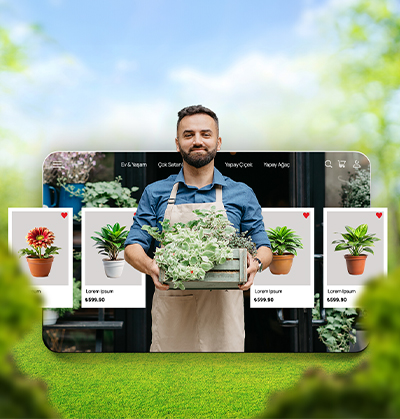
E-ticaret Sitenizi Kolayca Açın
30.000+ İşletmenin tercih ettiği e-ticaret altyapısıyla internetten satış yapmaya başlayın!
15 Gün Ücretsiz Deneyin!